目次

ルーターでインターネットランプが点滅している
インターネットは、単にメールを送るだけでなく、スマートハウスや料理の注文、在宅勤務など、多くの人にとって必要不可欠なものとなっています。 世界のある地域では、インターネットはほとんど人権のように考えられ始めています。
しかし、接続に必要なデバイスが複雑になればなるほど、さまざまな問題が発生する可能性があります。 デバイスが複雑になればなるほど、うまくいかない可能性も高くなります。 少なくとも、私たちはそう考えています。 ルーターも同様です。
ルーターの問題のうち その中でも特に多いのが、フラッシュライトの問題です。 そこで今回は、ライトの点滅が良い兆候でないことを確認した上で、なぜこのような現象が起こるのか、どのように解決すれば良いのかを説明します。
関連項目: DSLポートとは何か(解説編)動画で見る:ルーターの「インターネットランプが点滅する」問題の解決策をまとめました。
ルーターでインターネットランプが点滅しているのはなぜですか?
これらのガイドを作成する際、私たちは常に問題を解決する前に説明するよう最善を尽くしています。 私たちの目的は、なぜこれらのことが起こるのかを理解することで、再び問題が発生した場合に、より簡単に解決することができるようにすることです。 T 光の点滅はそれほど大きな問題ではありません。 致命的な故障があるわけではありません。
ルーターが伝えるのは、ネットへの接続が困難な状態であるということです。 このため、私たちが行うべき修理は非常に明確です。 私たちは今、インターネット接続を修理する必要があります。 さっそくハマってみましょう!
1.ルーターとモデムの接続に不具合がある
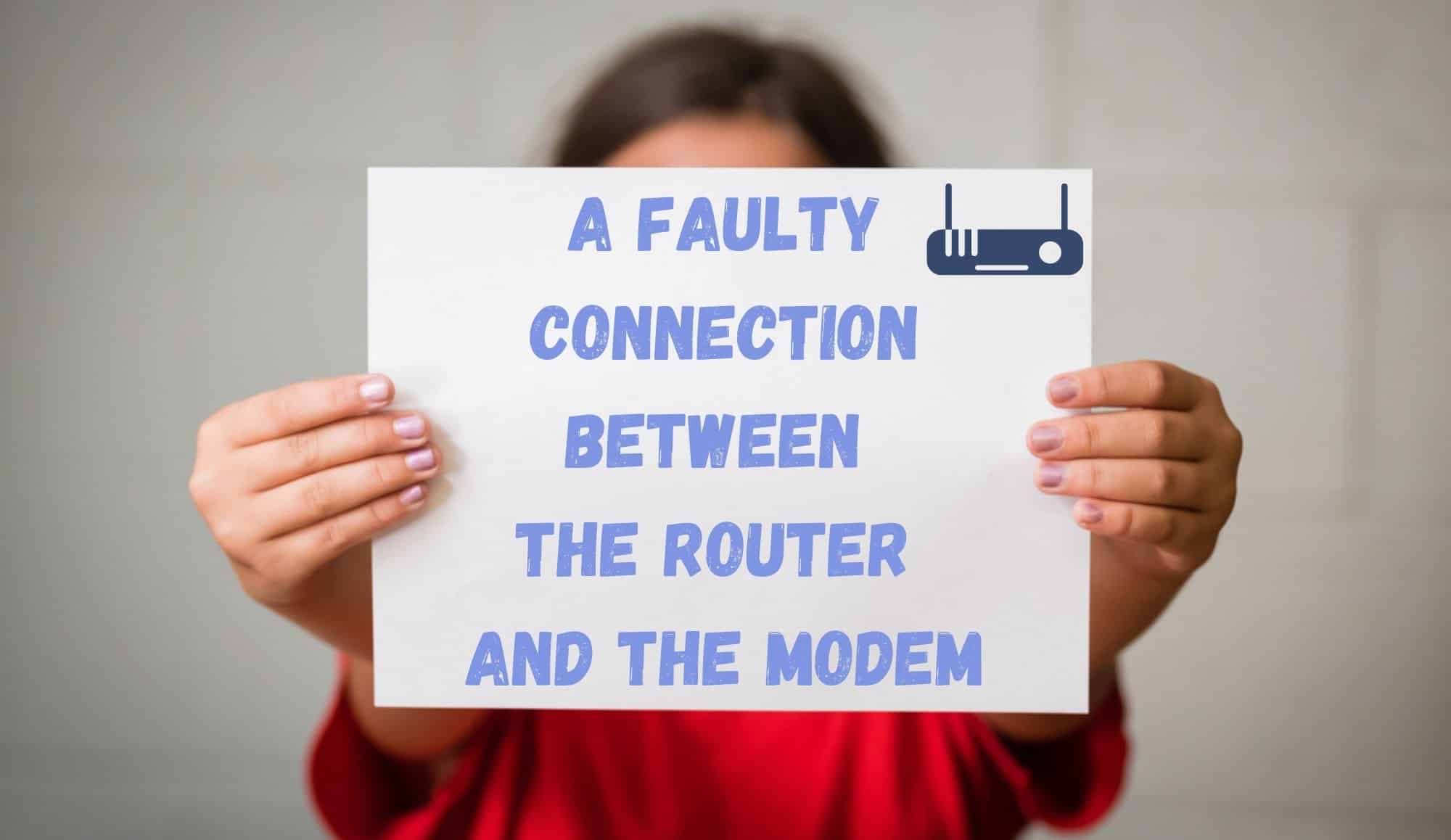
ルーターとモデムの接続に不具合が発生した可能性が高いです。 このような不具合は、時間の経過とともに自然に発生することが多いので、以下の手順で確認する必要があります。 は、2つのデバイスを接続するUSBケーブルを調べます。
気をつけるべきは、どちらかの端が をできるだけしっかりと差し込んでください。 次に、以下のとおりです。 は、物理的な損傷の兆候を探します。 露出した内部部品にほつれがあるようなら、ケーブルを完全に交換する時期が来ています。
ケーブルの劣化を早める原因となりますので、曲がっている部分があれば直してください。
2.ルーターの再起動が必要な場合があります。
ケーブルに問題がないように見える場合は、より技術的な問題から診断する必要があります。 このようなことが起こった場合 些細なバグや不具合のせいであることがある ネットワークのパフォーマンスを阻害しているような
関連項目: HughesNetモデムの送受信ができない:3つの対処法幸い、ほとんどの場合、ルーターを再起動することで解決できます。 ここでは、その方法をご紹介します。
ただ電源を切るのではなく、必ず以下のことをお勧めします。 を完全に抜いてください。 そのうえで、ルーターに接続されているケーブルをすべて取り外してください。 基本的に、これでルーターに電源が入ることはありません。
それがすべて終わると は、少なくとも1分間はアイドリングさせる。 次に、デバイスが接続を確立できることを確認するために、イーサネット接続を使用してモデムに接続します。
その後、残るは もう一度電源を入れる もしそうであれば、モデムの問題を診断する必要があります。
3.モデムを確認する
次のステップのために、次のことをお勧めします。 イーサネットケーブルを使用して、コンピュータとルーターを直接接続します。 一般的に、この方法でインターネット速度が向上し、問題が解決されます。
また、モデムが正常に動作していることを確認し、問題がある場合は、インターネットサービスプロバイダーに連絡して、プロバイダー側に問題がないことを確認することをお勧めします。 多くの場合、そうです。
4.ファームウェアが最新であることを確認する

ルーターのランプが点滅したまま、ネットに接続できない場合は、以下のことが考えられます。 ルーターのファームウェアが古くなった これらは古くなると性能が低下し、最悪の場合、全く動作しなくなります。 幸いにも、これは比較的簡単に解決できます。
必要なのは、以下の通りです。 お使いのルーターの公式サイトにアクセスする これらのレイアウトはブランドによって大きく異なりますが、常にオプションが用意されています。 は、ファームウェアの更新を確認します。
もし、見落としているものがあれば、おすすめします。 は、できるだけ早くダウンロードすることをお勧めします。 ダウンロードが完了したら、ルーターとインターネットを使おうとしている機器を接続するだけで、問題が消えたことを実感できるはずです。
5.ルーターでリセットを実行する
最後の手段として、ルーターを完全にリセットする方法があります。 ほとんどのルーターでは、以下の手順が必要です。 リセットボタンを見つけ、10秒以上押したままにする。 かなり多くの場合、ボタンはデバイスにはめ込まれることになります。
鉛筆や針などの道具が必要です。 リセット後、デバイスは1~2分ほどで再起動し、うまくいけば再び通常通りに動作し始めます。
最後の言葉
残念ながら、自宅でできる修理はこれくらいしかありません。 もし、どれもうまくいかない場合は、専門家に依頼するのが唯一の道筋です。
比較的複雑な問題である可能性が高いので、以下のことをお勧めします。 カスタマーサポートに連絡する 話しかけている間に 今までのステップをすべて伝えること そうすることで、より早く問題の根本を解決することができるのです。



